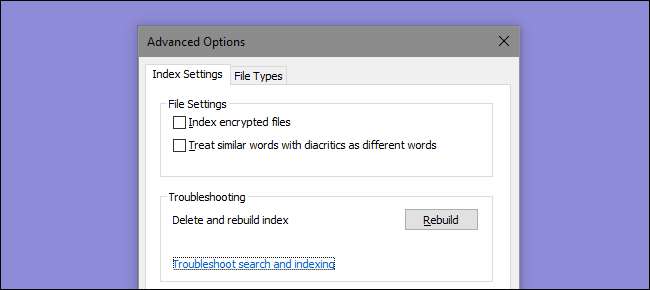
Recherche Windows rend la recherche de fichiers sur votre PC beaucoup plus rapide, mais si vous constatez que les choses ralentissent lorsque Windows indexe les fichiers ou que la recherche ne fonctionne pas comme prévu, vous pouvez prendre quelques mesures.
Accélérez l'indexation en n'incluant que certains emplacements
La meilleure façon de réduire le temps processeur utilisé par le service d'indexation est de réduire le nombre de fichiers indexés. Par exemple, si vous n’effectuez pas régulièrement des recherches de fichiers sur votre lecteur C:, il n’est vraiment pas nécessaire d’indexer le tout. Personnellement, j’adore la fonction de recherche de mon dossier de documents principal et du menu Démarrer, mais c’est à peu près tout. Pourquoi se donner la peine d'indexer tout le reste?
EN RELATION: Arrêtez de chasser et commencez à trouver!
Vous pouvez tout lire sur la sélection des emplacements dans notre guide complet pour choisir les fichiers indexés par Windows Search , où vous pouvez également en savoir plus sur la sélection des types de fichiers à indexer et sur d'autres options avancées. Mais en bref, pour ouvrir les options d'indexation, appuyez sur Démarrer, tapez «indexation», puis cliquez sur «Options d'indexation».
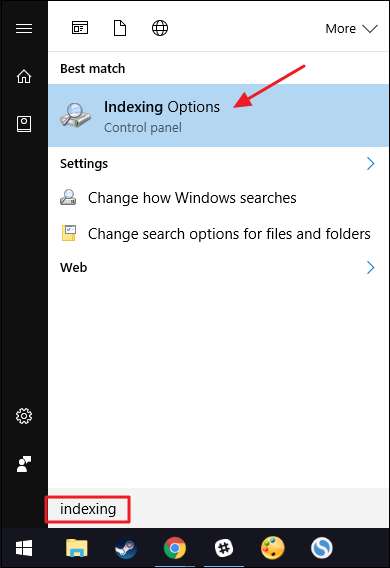
Dans la fenêtre «Options d'indexation», cliquez sur le bouton «Modifier».
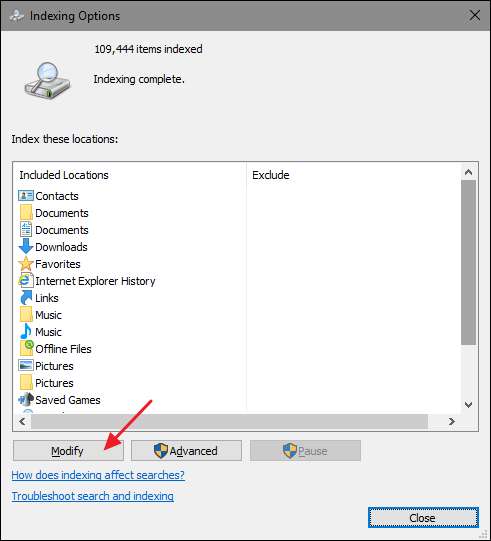
Utilisez ensuite la fenêtre «Emplacements indexés» pour sélectionner le dossier que vous souhaitez inclure dans l'index.
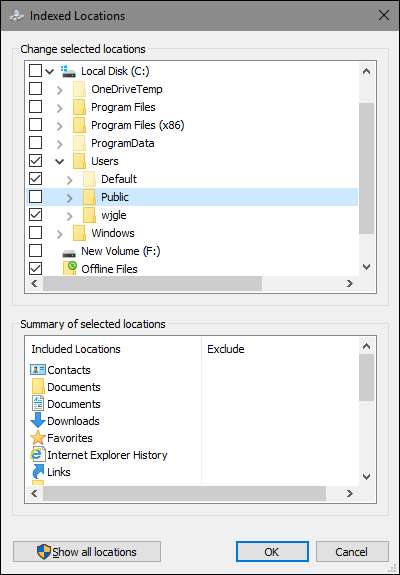
EN RELATION: Comment déplacer vos documents, votre musique et d'autres dossiers ailleurs dans Windows
À tout le moins, vous souhaiterez peut-être inclure le menu Démarrer pour faciliter le lancement des programmes simplement en tapant leurs noms. Le reste dépend de vous, mais la plupart des gens vont de l'avant et incluent des dossiers avec des fichiers personnels, tels que Documents, Images, Vidéos, etc. Si vous conservez vos fichiers personnels stockés sur un autre lecteur, notez que ces fichiers ne sont généralement pas indexés par défaut, sauf si vous déplacé vos dossiers de documents personnels vers cet emplacement .
Désactivez complètement la recherche Windows si vous ne l'utilisez pas
Si vous n'utilisez vraiment pas du tout Windows Search, vous pouvez désactiver complètement l'indexation en désactivant le service Windows Search. Cela arrêtera l'indexation de tous les fichiers. Vous aurez toujours accès à la recherche, bien sûr. Cela prendra juste plus de temps car il doit rechercher dans vos fichiers à chaque fois. Si vous envisagez de désactiver la recherche parce que cela ralentit les choses, nous vous recommandons de réduire les fichiers à indexer et de voir si cela fonctionne pour vous en premier.
Notez également que d'autres applications, notamment Microsoft Outlook, utilisent Windows Search pour permettre la recherche dans ces applications, vous devrez donc vous passer de la recherche rapide dans celles-ci également.
Cela dit, si vous prévoyez d'utiliser une autre application de recherche ou si vous ne recherchez pas souvent et préférez ne pas faire fonctionner le service, Windows Search est facile à désactiver. Appuyez sur Démarrer, tapez «services», puis cliquez sur le résultat.
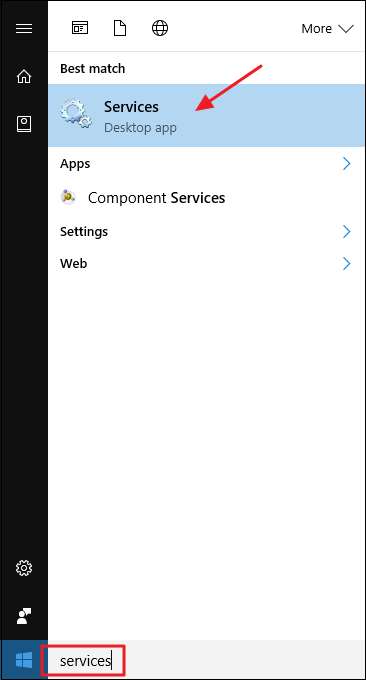
Sur le côté droit de la fenêtre «Services», recherchez l'entrée «Windows Search» et double-cliquez dessus.
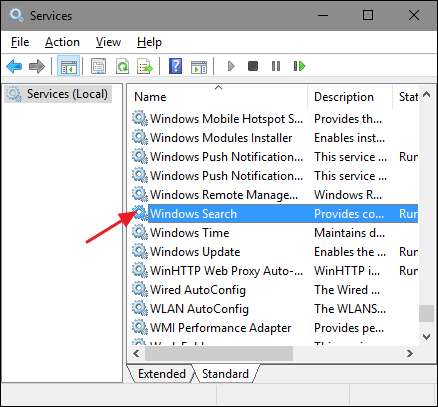
Dans le menu déroulant «Type de démarrage», sélectionnez l'option «Désactivé». Cela empêchera Windows Search de se charger au prochain démarrage de votre ordinateur. Cliquez sur le bouton "Arrêter" pour continuer et arrêter le service Windows Search maintenant. Une fois le service arrêté, cliquez sur "OK".
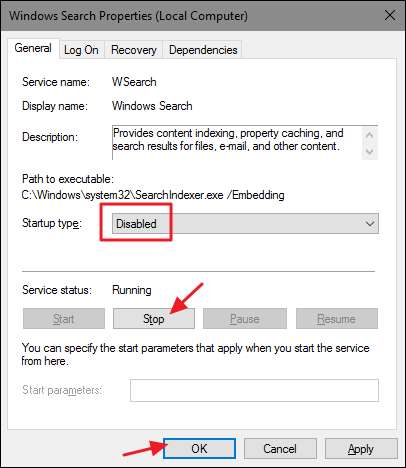
Et c'est tout. Windows Search est maintenant désactivé, un fait que Windows se fera un plaisir de vous rappeler (et de vous proposer de le corriger) lorsque vous effectuez des recherches.
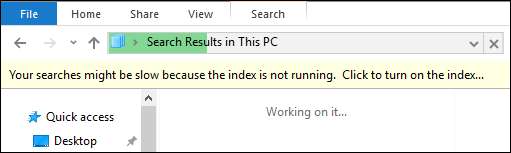
Si vous souhaitez réactiver Windows Search, il vous suffit d'y revenir dans la fenêtre Services, de redéfinir l'option «Type de démarrage» sur «Automatique», puis de cliquer sur Démarrer pour redémarrer le service.
Reconstruisez l'index de recherche Windows si vous rencontrez des problèmes
Si vous rencontrez des problèmes de recherche - des recherches lentes de manière inattendue, ne pas trouver des éléments à indexer ou des recherches qui plantent réellement - votre meilleur pari est de reconstruire complètement l'index de recherche. La reconstruction prendra un certain temps, mais cela en vaut généralement la peine. Avant de reconstruire l'index, cependant, il peut être utile de prendre le temps de réduire vos emplacements d'index à ce dont vous avez besoin pour accélérer le processus d'indexation.
Ouvrez la fenêtre «Options d'indexation» en appuyant sur Démarrer et en tapant «Options d'indexation», puis cliquez sur le bouton «Avancé».
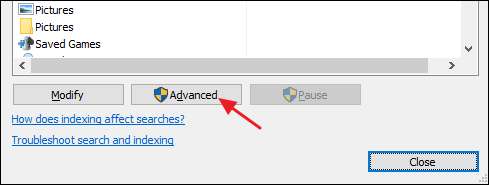
Dans la fenêtre «Options avancées», cliquez sur le bouton «Reconstruire».
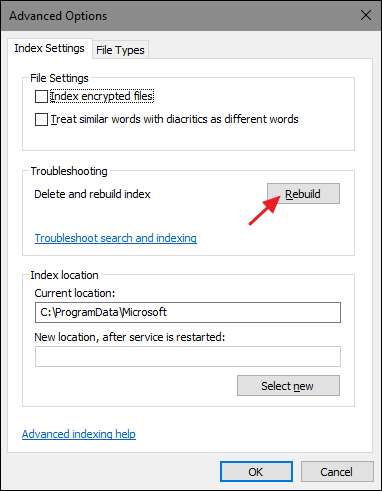
Après cela, il suffit d’attendre pendant que Windows reconstruit l’index à partir de zéro. Vous pouvez continuer à utiliser votre PC normalement, bien sûr, mais la recherche continuera d'être irrégulière jusqu'à ce que l'index soit entièrement reconstruit. De plus, Windows essaie de faire l'indexation pendant que votre PC n'est pas utilisé, il peut donc être préférable de reconstruire l'index avant de se mettre en veille et de laisser votre PC allumé pendant la nuit pour faire son travail. Vous devriez être de retour à la recherche le matin.







